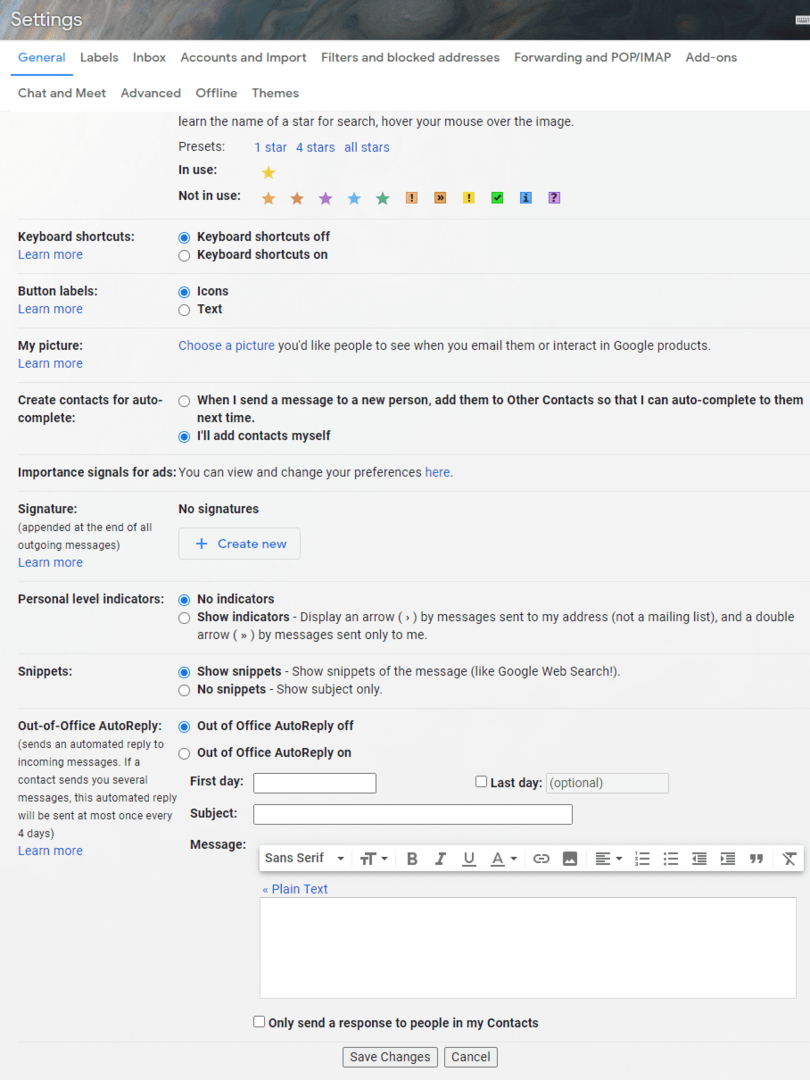Googleの製品の多くは、他のユーザーとのやり取りを伴います。 以前にやり取りしたことのあるユーザーを見つけやすくするために、Googleはその連絡先の詳細を連絡先リストに自動的に追加します。 これを望まない場合は、オフにすることができますが、自分の側でのみ行うことができます。 他の人の詳細が自分のアカウントに保存されないようにすることはできますが、プライバシーの懸念がある場合は、自分の詳細が他のユーザーのために保存されるのを防ぐことはできません。
連絡先の詳細がGoogleの連絡先に自動的に追加されないようにするには、Googleアカウントの設定に移動する必要があります。 これを行うには、ほとんどのGoogleページの右上にある9つのドットのアイコンをクリックしてから、左上のオプション「アカウント」をクリックします。 アカウントページで、[ユーザーと共有]タブに切り替え、[やり取りから保存された連絡先情報]をクリックします。
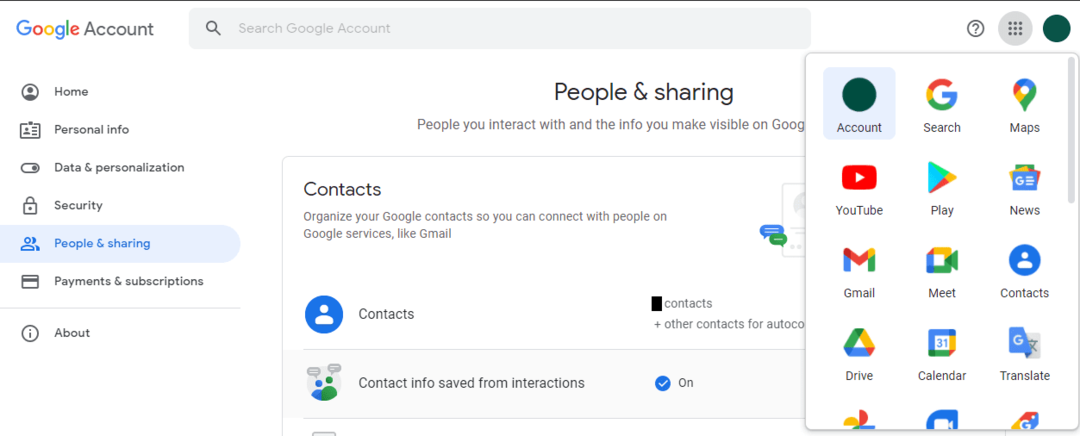
次のページで、スライダーをクリックしてオフの位置にすると、連絡先の詳細の自動保存が無効になります。
注:この設定はGmailには適用されず、他のGoogleサービスにのみ適用されます。 「もっと詳しく知る」リンク、Googleは、Googleドライブでのドキュメントの共有など、連絡先の詳細が保存される可能性のある状況の例を示しています。 Googleフォトなどのアプリや、あなたが参加しているイベントやグループに含まれるすべての人からコンテンツを共有する の。
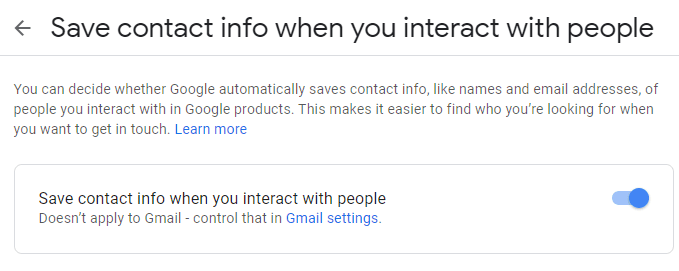
Gmailが連絡先の詳細を自動的に保存しないようにする場合は、「Gmailの設定ボックス内の」をクリックして、一般設定を無効にします。 このリンクをクリックすると、Gmailの機能を無効にするための適切なページに移動します。 これを行うには、[全般]タブの下部までスクロールし、下部から[オートコンプリート用の連絡先を作成]というラベルの付いた6番目のオプションで、[自分で連絡先を追加します]ラジオボタンをクリックします。 完了したら、ページの下部にある[変更を保存]をクリックして設定を適用します。